Désactiver les options inutiles
Voici quelques options de Word que vous pouvez désactiver et qui vous permettront globalement de rendre le logiciel plus réactif.
- Cliquez sur l'onglet Fichier (bouton Word dans la version 2007) puis sur Options.
- Cliquez sur Options avancées.
- Dans la rubrique Afficher le contenu du document, décochez la case Afficher les animations de texte.
- Dans la rubrique Général, décochez la case Produire un retour animé.
- Dans la rubrique Imprimer, décochez la case Imprimer en arrière-plan. Les ordinateurs et les imprimantes sont aujourd'hui suffisamment rapides pour vous passer de cette option.
- Validez enfin par OK.
Affichage des résultats 1 à 10 sur 51
Discussion: WORD ( PCAstuces)
Vue hybride
-
07/02/2013, 22h46 #1
Re : WORD ( PCAstuces)
-
07/02/2013, 22h49 #2
Re : WORD ( PCAstuces)
Désactiver la vérification orthographique
Word examine ce que vous tapez en temps réel afin de trouver des fautes de grammaire et d'orthographe. Si l'orthographe et la grammaire ne vous posent pas de problèmes, vous pouvez désactiver la vérification automatique de Word, qui à lancer une vérification manuelle lorsque vous terminez vos documents.
- Cliquez sur l'onglet Fichier (bouton Word dans la version 2007) puis sur Options.
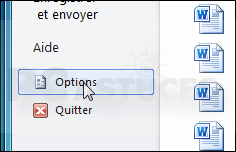
- Cliquez sur Vérification.
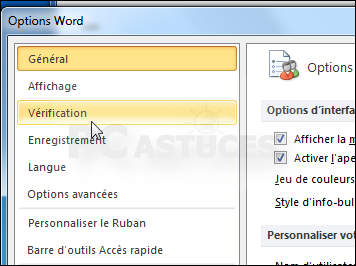
- Décochez la case Vérifier l'orthographe au cours de la frappe.
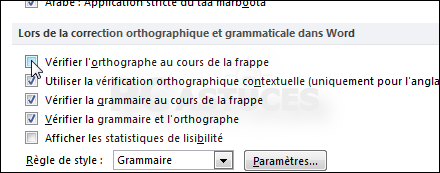
- Décochez ensuite la case Vérifier la grammaire au cours de la frappe.
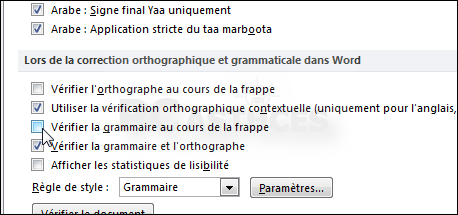
- Validez par OK.
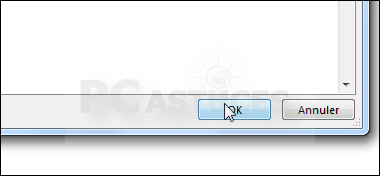
- A tout moment, vous pouvez lancer manuellement une vérification de votre document en ouvrant l'onglet Révision et en cliquant sur le bouton Grammaire et orthographe.
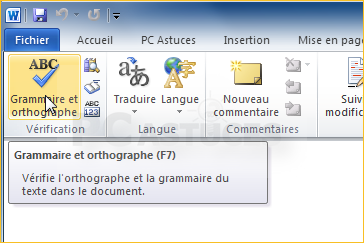
- Cliquez sur l'onglet Fichier (bouton Word dans la version 2007) puis sur Options.
-
07/02/2013, 22h52 #3
Re : WORD ( PCAstuces)
Réduire la taille des images
Si vous insérez des images dans Word, sans les redimensionner auparavant, la lecture de votre document peut être fortement ralentie, de même que la taille de votre document peut fortement augmenter. Word vous permet de diminuer la résolution de toutes les images pour les adapter à la lecture sur un écran ou à l'impression et alléger ainsi votre document.
- Dans votre document, cliquez sur une image.

- L'onglet Outils image est sélectionné.
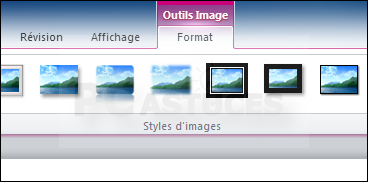
- Cliquez sur Compresser les images de la rubrique Ajuster.

- Décochez la case Appliquer à l'image sélectionnée uniquement.

- Sélectionnez ensuite l'option Impression (220 ppp) si votre document doit être imprimé par la suite et que le rendu des images doit être excellent. Pour une consultation uniquement sur un écran, sélectionnez l'option Ecran (150 ppp).

- Cliquez sur OK.
- La résolution des toutes les images est alors réduite, votre document est plus léger et moins lourd.
- Dans votre document, cliquez sur une image.
-
07/02/2013, 22h56 #4
Re : WORD ( PCAstuces)
Sauvegarder ses documents Office sur Google Documents
 Vous utilisez Word, Excel ou PowerPoint sur votre ordinateur pour créer vos documents bureautique mais il vous arrive d'utiliser Google Documents pour créer et stocker vos documents en ligne et les partager avec d'autres personnes. Avec un simple plugin gratuit, vous pouvez sauvegarder votre travail réalisé avec Office 2003, 2007 ou 2010 en ligne sur votre compte Google Documents.
Vous utilisez Word, Excel ou PowerPoint sur votre ordinateur pour créer vos documents bureautique mais il vous arrive d'utiliser Google Documents pour créer et stocker vos documents en ligne et les partager avec d'autres personnes. Avec un simple plugin gratuit, vous pouvez sauvegarder votre travail réalisé avec Office 2003, 2007 ou 2010 en ligne sur votre compte Google Documents.
Une fois le plugin installé et correctement configuré, vos documents seront automatiquement enregistrés sur votre espace Google Documents en même temps que vous les enregistrez sur votre ordinateur. Vous disposerez ainsi d'une copie de sauvegarde de tous vos documents en ligne.
Vos documents seront ainsi accessibles depuis n'importe où (un simple navigateur Web suffit pour accéder à Google Documents) et vous pourrez les partager avec vos collaborateurs et les récupérer sur votre ordinateur en cas de perte de données.
Pour utiliser Google Documents, vous avez simplement besoin d'un compte Google utilisé aussi avec Gmail, Picasa Web album, Google Agenda, … Si vous en n'avez pas, vous pouvez facilementen créer un gratuitement. Notez que Google Documents vous permet de stocker gratuitement jusqu'à 1 Go de documents.
-
07/02/2013, 22h59 #5
Re : WORD ( PCAstuces)
Télécharger et installer Google Accès au cloud
Le plugin Google Accès au cloud va vous permettre d'ajouter à Office 2003, 2007 et 2010 la possibilité d'enregistrer votre travail en ligne, sur Google Documents.
- Dans votre navigateur Web, rendez-vous à l'adressehttp://tools.google.com/dlpage/cloudconnect
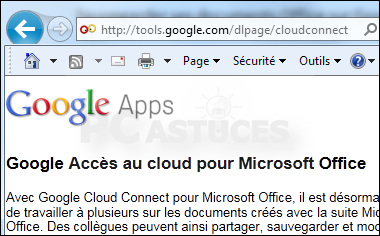
- Cliquez sur le bouton Télécharger Google Accès au cloud.
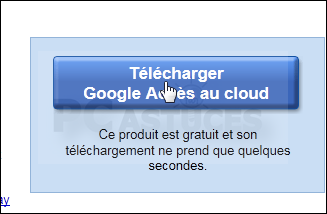
- Cliquez sur le bouton Accepter et installer.
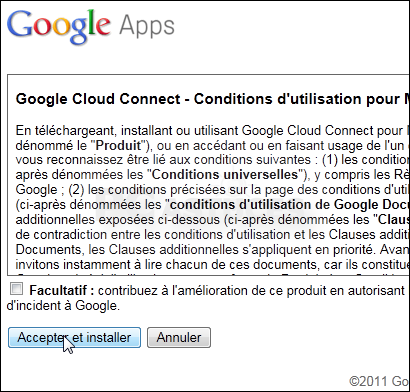
- Cliquez sur Oui.
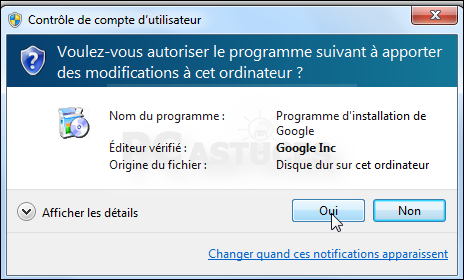
- Le plugin est alors téléchargé et installé.
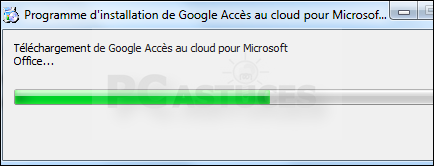
- Au bout de quelques instants, l'installation est terminée. Cliquez sur Fermer.
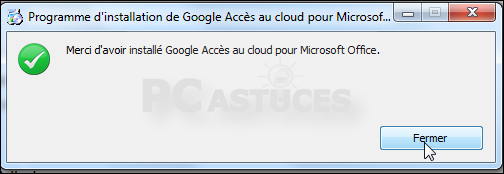
- Dans votre navigateur Web, rendez-vous à l'adressehttp://tools.google.com/dlpage/cloudconnect
-
07/02/2013, 23h02 #6
Re : WORD ( PCAstuces)
Configurer l'accès à Google Documents
Maintenant que Google Accès au cloud, vous devez le configurer pour que Word, Excel et PowerPoint puissent enregistrer vos documents sur votre compte Google Documents. Si vous n'avez pas de compte Google Documents, suivez les explications de notre dossier pour en créer un et découvrir le service Google Documents.
- Lancez un logiciel de la suite Office, Word, Excel ou PowerPoint.
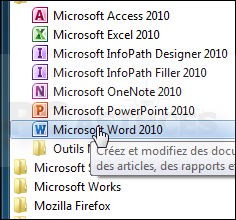
- Une nouvelle barre d'outils est affichée sous le ruban Office.

- Cliquez sur le bouton Connexion.
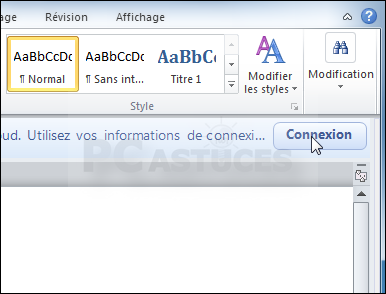
- Dans la fenêtre qui s'ouvre, saisissez votre nom d'utilisateur et votre mot de passe pour votre compte Google. Cliquez sur Connexion.
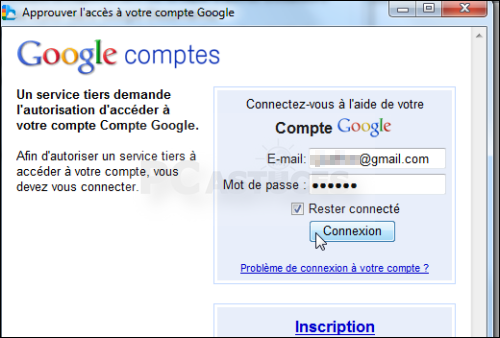
- Cliquez sur Accorder l'accès.
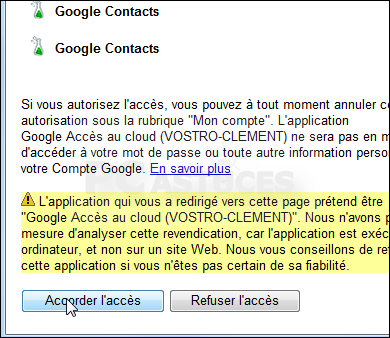
- Vous voilà dans les paramètres du plugin. Laissez l'option Automatique sélectionnée pour enregistrer automatiquement vos documents sur Google Documents en même temps que vous les enregistrez sur votre ordinateur. Cliquez sur OK.
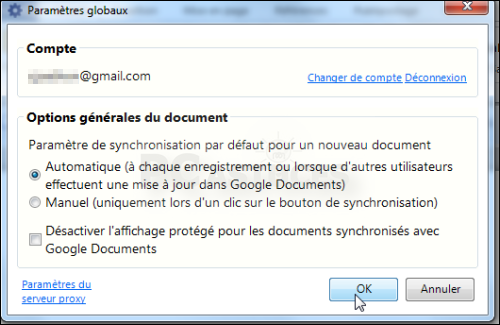
- Lancez un logiciel de la suite Office, Word, Excel ou PowerPoint.
-
07/02/2013, 23h03 #7
Re : WORD ( PCAstuces)
Enregistrer un document en ligne
Grâce à l'enregistrement automatique du plugin Google Accès au cloud, vos documents sont enregistrés sur Google Documents en même temps que sur votre ordinateur.
- Après avoir rédigé ou modifié un document, cliquez sur le bouton d'enregistrement de Word.
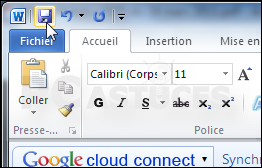
- Choisissez un emplacement sur votre disque dur, donnez un nom au fichier et cliquez sur Enregistrer.
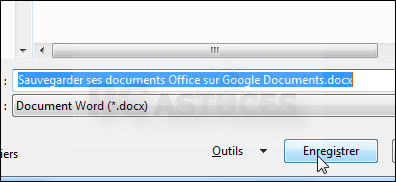
- La barre du plugin s'anime alors pour vous indiquer que le fichier est en cours de sauvegarde sur Google Documents.
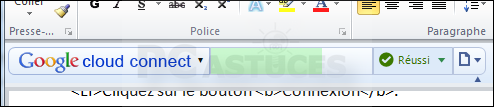
- Une fois la sauvegarde finie, le lien Internet du document est affiché. Vous pouvez cliquer dessus pour accéder à la version en ligne du document sur Google Documents.
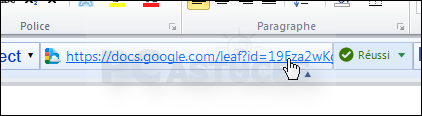
- Votre document est disponible sur Google Documents.
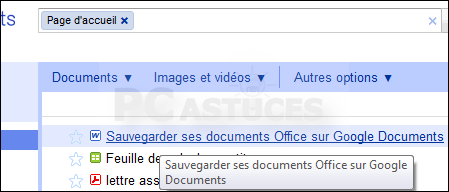
- Vous pouvez l'ouvrir ou le partager avec l'éditeur en ligne.
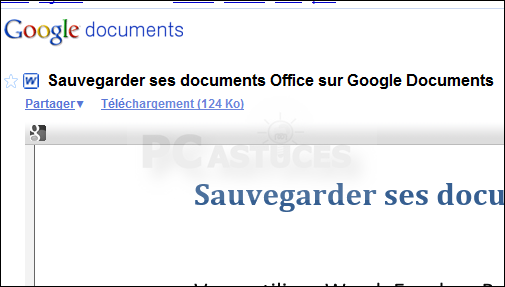
Remarque Modifier un document Office sur Google Documents 
Les documents Office stockés sur Google Documents peuvent être consultés, partagés, téléchargés mais pas modifiés. Pour travailler sur un document Office dans Google Documents, vous devez auparavant le convertir au format Documents. Cliquez avec le bouton droit de la souris sur le document Word, Excel ou PowerPoint en question et cliquez sur Faire une copie Google Documents. Au bout de quelques secondes, une nouvelle version du document, cette fois-ci au format Google Documents est créé sur le service en ligne. Cliquez dessus : vous pouvez la modifier et enregistrer vos modifications. Notez que le document Office original ne sera pas changé.
- Après avoir rédigé ou modifié un document, cliquez sur le bouton d'enregistrement de Word.





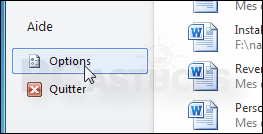
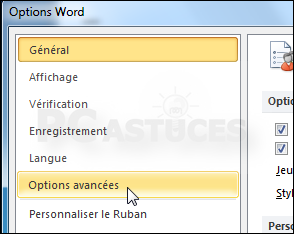
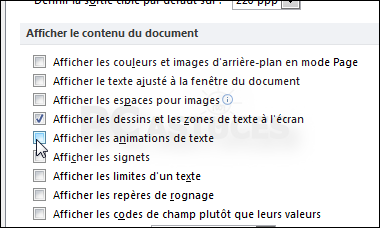
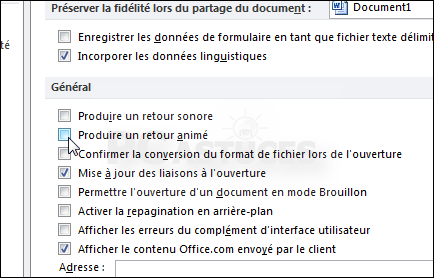
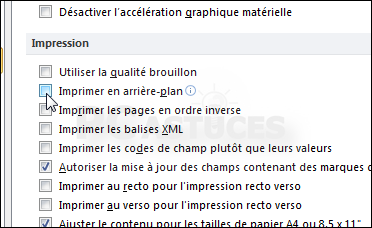
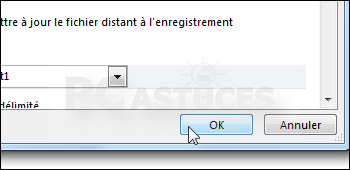

 Répondre avec citation
Répondre avec citation